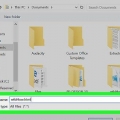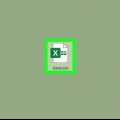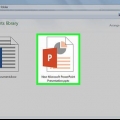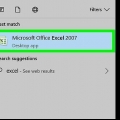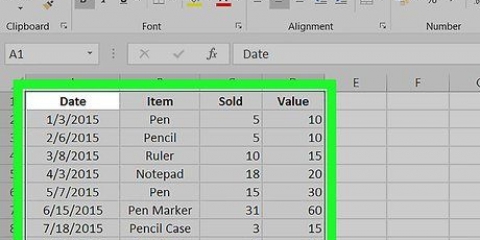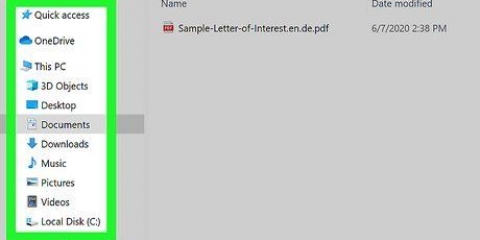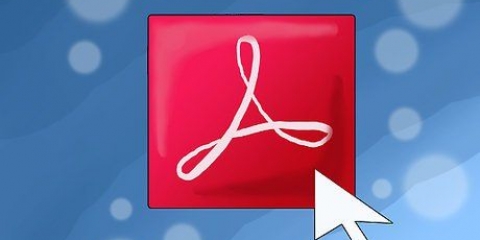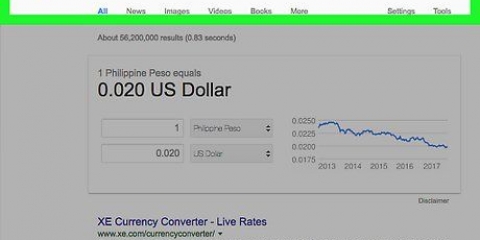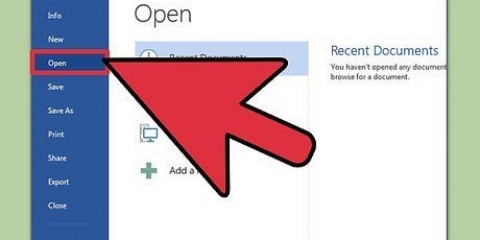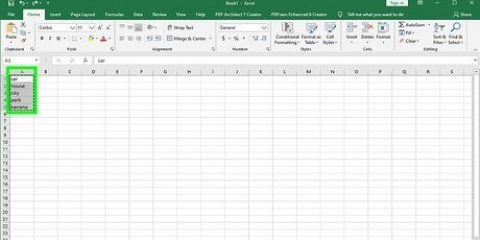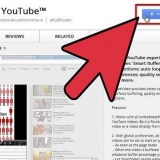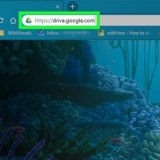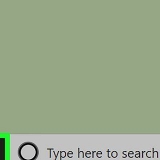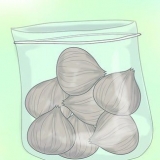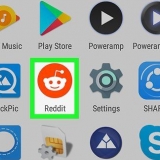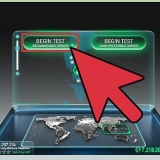Tryck Ctrl+va för att öppna fönstret Sök och ersätt. typ ^p^p i sökfältet. Detta är koden för två stycketecken i rad. Om varje post är en enda rad, utan tomma rader emellan, använd en singel ^s. Skriv en avgränsare i fältet Ersätt. Se till att det inte är ett tecken som förekommer någon annanstans i dokumentet, som t.ex ~. Klicka på Ersätt alla. Du kommer att märka att posterna kombineras, men det är inte ett problem nu, så länge avgränsaren är på rätt plats (mellan varje post).
Tryck Ctrl+va för att öppna fönstret Sök och ersätt. Ta bort en av ^s-markeringar i sökfältet. Ändra tecknet i fältet Ersätt till ett kommatecken ,. Klicka på Ersätt alla . Detta ersätter de återstående styckesymbolerna med kommatecken, som förvandlar varje rad till ett fält.
Tryck Ctrl+va för att öppna fönstret Sök och ersätt. typ ~ (eller vilken karaktär du ursprungligen valde) i sökfältet. typ ^s i fältet Ersätt. Klicka på Ersätt alla. Detta förvandlar återigen data till individuella grupper, separerade med kommatecken.
Klicka på fliken Arkiv och välj "Spara som". Klicka på "Spara som typ" och välj "Oformaterad text". Ge filen ett namn efter dina önskemål och klicka på Spara. Om filkonverteringsfönstret visas klickar du på OK .
Klicka på fliken Arkiv och välj Öppna. Klicka på rullgardinsmenyn "Alla Excel-filer" och välj "Textfiler". Klicka på Nästa > i textimportguiden. Välj "Komma" från avgränsningslistan. Du kan se hur data separeras i förhandsgranskningen längst ner i fönstret. Klicka på Nästa >. Välj dataformat för var och en av kolumnerna och klicka på Slutför.
Markera all text som du vill konvertera till en tabell. Klicka på fliken Infoga och sedan på knappen Tabell. Välj "Konvertera text till tabell". Ange antalet rader per post i fältet "Antal kolumner". Om det finns en tom rad mellan varje post, lägg till en kolumn till summan. Klicka på OK . 





Klicka på kolumnrubriken för den kolumn du vill dela för att välja hela kolumnen. Välj fliken "Data" och klicka på knappen "Text till kolumner". Klicka på Nästa > och välj "Komma" i fältet Separator. Om du följde exemplet ovan kommer detta att skilja staden från provinsen och postnumret. Klicka på Slutför för att spara ändringarna. Välj kolumnen som ska delas och upprepa processen, välj "Mellanslag" som avgränsare istället för "Komma". Detta skiljer provinsen från postnumret.
Konvertera word till excel
Om du vill flytta en lista eller tabell med data från Word till Excel, behöver du inte kopiera och klistra in varje information i sin egen cell i kalkylarket. Genom att först formatera ditt Word-dokument korrekt kan du enkelt importera hela dokumentet till Excel med bara några klick.
Steg
Metod 1 av 2: Konvertera en lista

1. Förstå hur dokumentet kommer att konverteras. När du importerar ett dokument till Excel kommer vissa tecken att användas för att avgöra vilken data som går in i vilken cell i Excel-kalkylarket. Genom att följa några formateringssteg innan importen kan du bestämma hur det slutliga kalkylarket kommer att se ut och minimera eventuell manuell formatering som du behöver göra. Detta är särskilt användbart om du importerar en stor lista från ett Word-dokument till Excel.
- Den här metoden fungerar bäst när du har en lista med flera poster, var och en organiserad på samma sätt (lista med adresser, telefonnummer, e-postadresser, etc.)

2. Kontrollera dokumentet för eventuella formateringsfel. Innan du startar konverteringen, se till att alla listor är formaterade på samma sätt. Detta innebär att korrigera skiljeteckenfel eller korrekt organisera alla poster som inte matchar resten. Detta säkerställer att data kopieras korrekt.

3. Visa formateringsmärkena i ditt Word-dokument. Att visa de normalt dolda formateringstecknen hjälper dig att avgöra det bästa sättet att dela upp data. Du kan se dem genom att klicka på knappen "Visa/Dölj styckemärken" på fliken Hem eller genom att trycka på Ctrl+⇧Skift+*
De flesta listor har antingen ett styckemärke i slutet av varje rad, eller ett i slutet av raden och ett på den tomma raden mellan poster. Du använder markörerna för att infoga de tecken som används av Excel för att skilja mellan cellerna.

4. Byt ut stycketecken mellan varje post för att ta bort extra mellanslag. Excel använder utrymme mellan objekt för att definiera raderna, men du måste ta bort dem först för att förenkla formateringsprocessen. Oroa dig inte, du kommer att lägga tillbaka dem om en minut. Detta fungerar bäst när du har ett styckemärke i slutet av en post och ett i mellanrummet mellan poster (två i rad).

5. Separera varje post i separata fält. Nu när dina poster är separerade så att de visas i på varandra följande rader, måste du definiera vilket mått som ska visas i varje fält. Till exempel, om varje objekt har ett namn på den första raden, en adress på den andra raden och en adress på den tredje raden, gör följande:

6. Byt ut avgränsaren för att avsluta formateringsprocessen. När du har gjort de två sök- och ersättstegen ovan kommer din lista inte längre att se ut som en lista. Allt är nu på samma rad, med kommatecken mellan varje post. Det här sista steget för att hitta och ersätta kommer att lista dina data igen och bevara kommatecken som definierar fälten.

7. Spara filen som vanlig text. Nu när formateringen är klar kan du spara dokumentet som en textfil. Detta gör att Excel kan läsa och bearbeta dina data så att de visas i rätt fält.

8. Öppna filen i Excel. Nu när filen är sparad som vanlig text kan du öppna den i Excel.
Metod 2 av 2: Konvertera en tabell

1. Skapa en tabell i Word med dina data. Om du har en lista med data i Word kan du konvertera den till ett tabellformat i Word och sedan enkelt kopiera den till Excel. Om din data redan är i tabellformat, fortsätt till nästa steg.

2. Kontrollera layouten på ditt bord. Word skapar en tabell baserat på dina inställningar. Dubbelkolla att allt är på rätt plats.

3. Klicka på den lilla "+"-knappen som visas i tabellens övre vänstra hörn. Detta visas när du för markören över tabellen. Genom att klicka på denna väljer du alla data i tabellen.

4. Tryck .Ctrl+Catt kopiera uppgifterna. Du kan också klicka på knappen "Kopiera" på fliken Hem.

5. Öppna Excel. När data har kopierats kan du öppna Excel. Om du vill lägga in data i ett befintligt kalkylblad, ladda det. Placera markören i cellen där du vill att den övre vänstra cellen i tabellen ska visas.

6. Tryck.Ctrl+Vför att klistra in data. De enskilda cellerna från Word-tabellen placeras i separata celler i Excel-kalkylbladet.

7. Dela eventuella återstående kolumner. Beroende på vilken typ av data du importerar kan det finnas ytterligare formatering som du måste tillämpa. Till exempel: om du importerar adresser är det möjligt att stad, delstat och postnummer finns i samma cell. Du kan låta Excel dela upp dessa data automatiskt.
"Konvertera word till excel"
Оцените, пожалуйста статью